Con la crescente dipendenza dal digitale, la protezione dei vostri preziosi file è diventata fondamentale. Scoprite come i dispositivi NAS Asustor semplificano i processi di backup e garantiscono una sicurezza dei dati affidabile ed efficiente. Scoprite in questa guida completa i vantaggi e le caratteristiche delle soluzioni di backup Asustor, studiate su misura per soddisfare le vostre esigenze di archiviazione e protezione.
Come eseguire il backup dei file del PC su NAS con il software Asustor Backup Plan
Asustor è una filiale di Asus, fondata nel 2011. Con il nome di "Asus" e "Storage", Asustor è una soluzione di archiviazione e videosorveglianza su cloud privato.
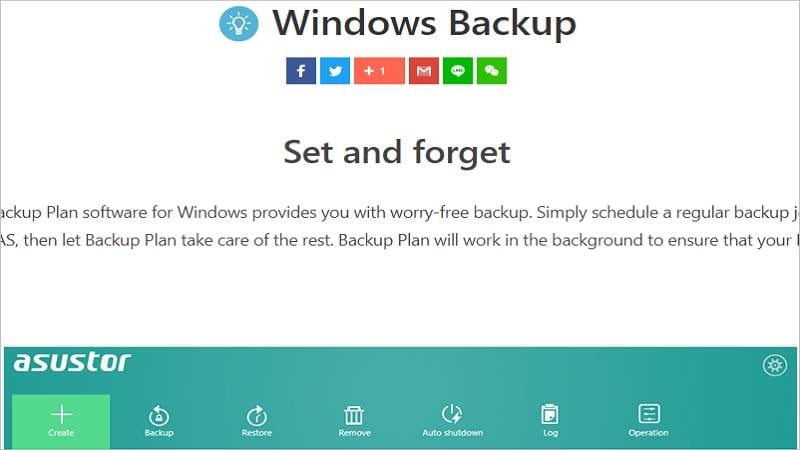
Offre un'ampia gamma di prodotti che possono aiutarvi a gestire meglio i vostri file essenziali, sia che siate utenti privati che aziendali, e il suo Network Attached Storage (NAS) vi fornisce un accesso continuo ai dati.
Il backup cloud di Asustor è stato progettato per essere facile da usare e conveniente. Con il piano di backup, è possibile usufruire del supporto completo tra Asustor e Backblaze B2, IBM Cloud, Microsoft Azure Blob Storage, Baidu Cloud, Rackspace Cloud Files e Alibaba Cloud. Inoltre, è possibile usufruire dei vantaggi del cloud ibrido che mantiene i dati protetti sia online che offline.
Con il backup NAS Asustor per il PC, potrete usufruire di funzioni quali:
- Backup programmati;
- Sincronizzazione in tempo reale;
- Ripristino dei dati con un solo clic;
- Trasferimenti ad alta velocità.
L'installazione di Asustor, il backup dei file dal PC e il ripristino dei backup sono tutti processi semplici che possono essere completati rapidamente.
Installazione di Asustor Backup Plan
Per iniziare l'installazione del piano di backup Asustor, è necessario scegliere e preparare l'hardware. Se si utilizza un NAS Asustor, è sufficiente seguire la guida all'installazione rapida per preparare il dispositivo.
Quindi, è necessario collegare il NAS e il PC alla stessa rete e avviare il processo di installazione del piano di backup:
- Passo 1: Scaricare il piano di backup direttamente da Asustor;
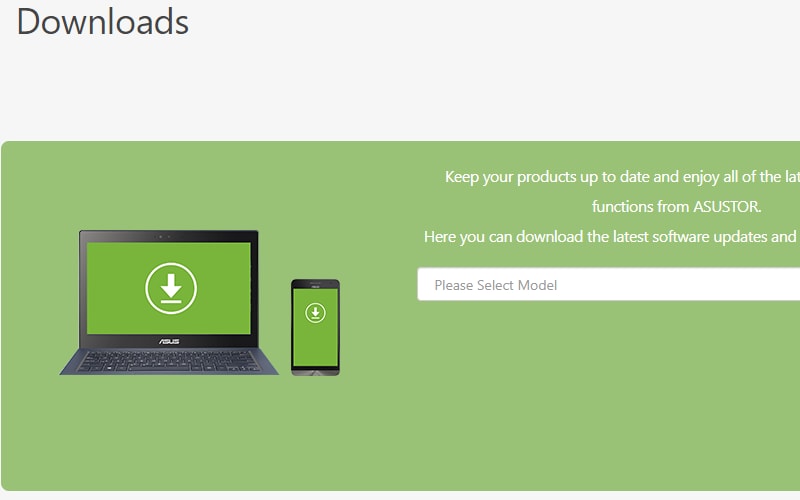
- Passo 2: Decomprimere i file scaricati dal piano di backup;
- Passo 3: Fare doppio clic sul file di installazione;
- Passo 4: Seguire i passi indicati dalla procedura guidata di installazione.
Una volta completato il processo di installazione, sul desktop apparirà un collegamento a Backup Plan per la massima comodità.
Se avete bisogno di assistenza o di suggerimenti, potete partecipare al forum di Asustor per entrare in contatto con altri utenti.
Backup dei dati del PC su Asustor NAS
Una volta installato il piano di backup sul dispositivo, è possibile collegare il PC al NAS in pochi semplici passaggi, quindi eseguire il backup di tutti i dati necessari:
- Passo 1: Aprire il piano di backup e selezionare Crea;
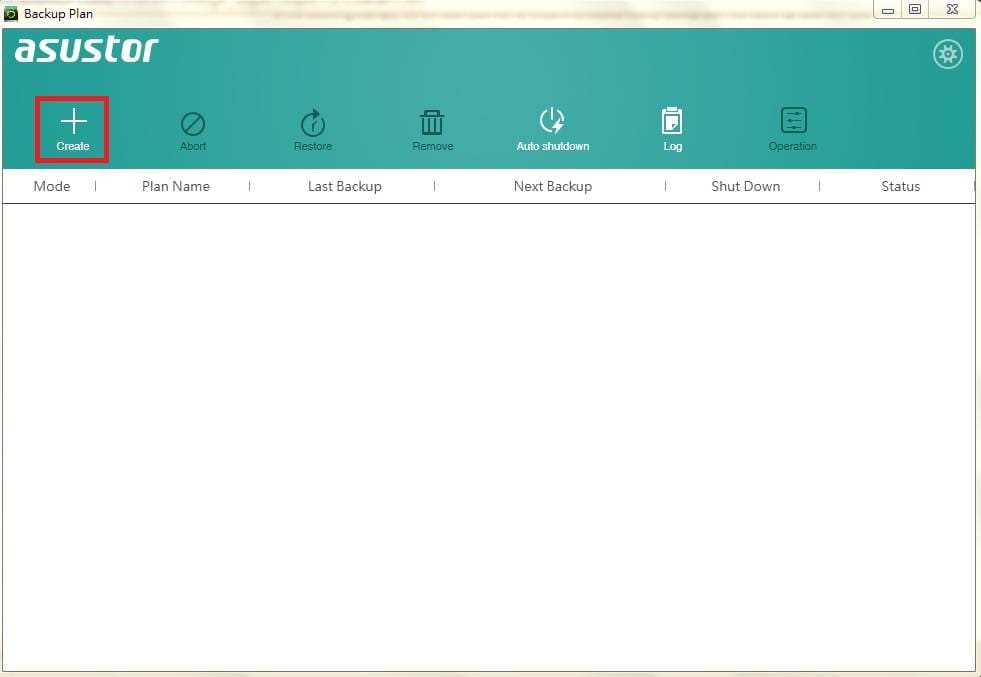
- Passo 2: Selezionare la destinazione del backup e creare il nome del piano di backup;
- Passo 3: Una volta che Backup Plan ha eseguito la scansione della rete locale, selezionare il dispositivo NAS e fare clic su Avanti;
- Passo 4: Immettere il nome utente e la password del NAS > Avanti;
- Passo 5: Configurare il metodo di backup > Avanti;
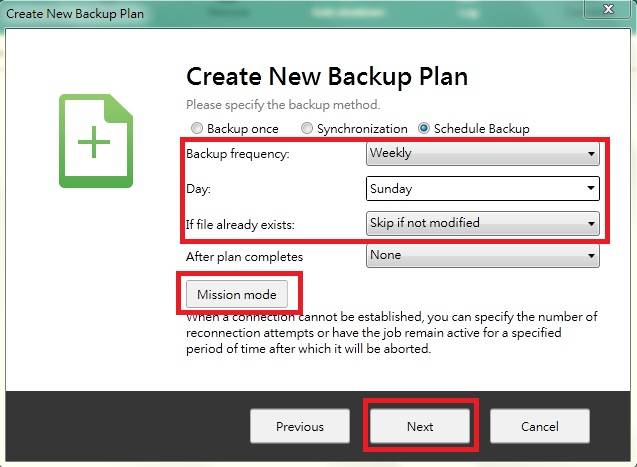
- Passo 6: Lasciate che il piano di backup analizzi i vostri computer alla ricerca di file e cartelle, quindi scegliete quelli di cui volete fare il backup > Avanti;
- Passo 7:Scegliere la destinazione > Fine.
È possibile avere fino a sei piani di backup e visualizzare tutte le informazioni relative ai piani direttamente dalla dashboard. È inoltre possibile scegliere una delle diverse pianificazioni di backup di Asustor NAS. Impostare la frequenza di backup, pianificare il backup incrementale di Asustor e configurare le impostazioni per i file esistenti che non sono stati modificati.
Ripristino dei backup Asustor
Una volta creati i piani di backup, il loro ripristino è un processo semplice:
- Passo 1: Aprire il collegamento di Asustor Backup Plan;
- Passo 2: Selezionare il piano che si desidera ripristinare;
- Passo 3: Fare clic su Ripristina;
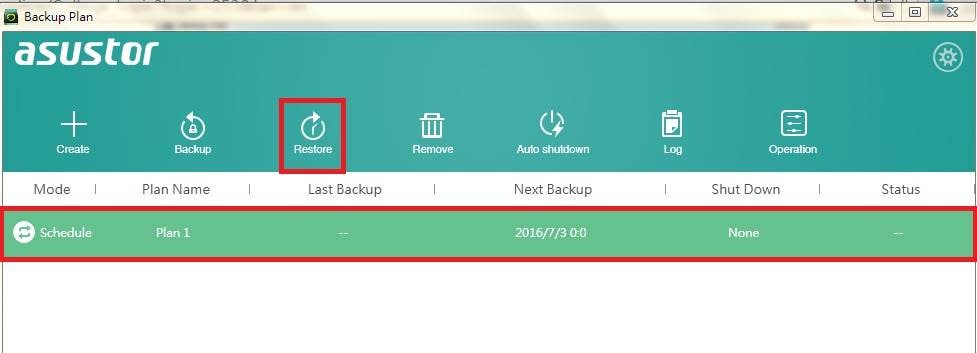
- Passo 4: Scegliere Ripristina direttamente il backup o Ripristina parti del backup > Avanti;
- Passo 5: Selezionare il percorso della directory Nuova o Originale;
- Passo 6: Scegliere l'azione per i file già esistenti;
- Passo 7: Fare clic su Fine.
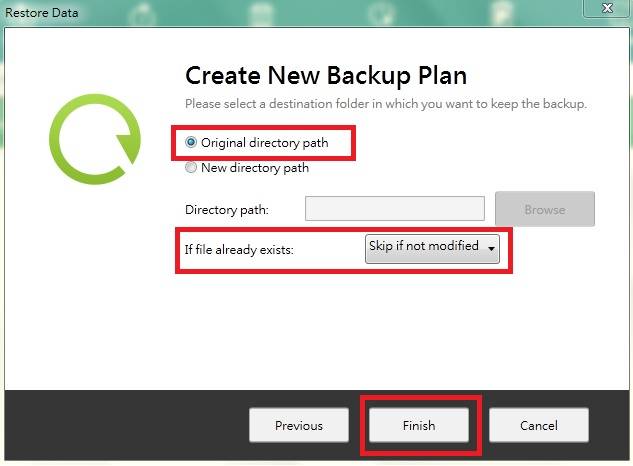
Il piano di backup Asustor inizierà a ripristinare automaticamente i file. Una volta completato il processo, troverete i vostri file nella destinazione scelta. Se avete perso i dati senza backup, non preoccupatevi. Esistono modi per recuperare i dati dal computer.
Come eseguire il backup di Asustor NAS su PC con Wondershare Ubackit

Asustor Backup Plan non è l'unico modo per proteggere i vostri file e dati essenziali. Soluzioni come Wondershare UBackit potrebbero essere molto più adatte alle vostre esigenze.
Wondershare UBackit offre un modo rapido ed efficiente per proteggere i file, le partizioni, i dispositivi NAS, la posta di Outlook, i dischi rigidi dei computer e i dischi rigidi esterni.
Alcune delle sue principali caratteristiche includono:
- Backup di file, cartelle, partizioni e dischi
- Backup incrementale, pianificato, in tempo reale e crittografato;
- Clonazione di dischi;
- Ripristino dei file senza problemi.
Bastano pochi clic per eseguire il backup, la protezione e il ripristino di tutti i file, in modo da abituarsi a Wondershare UBackit in pochissimo tempo. Per iniziare a usare UBackit, dovete prima scaricarlo e installarlo facendo clic sul pulsante di download qui sotto.
Backup dei dati del NAS Asustor sul PC
Con il software installato, è possibile eseguire il backup dell'intero PC senza problemi. Il processo richiede solo pochi semplici passaggi:
- Passo 1: Avviare UBackit e creare un account Wondershare per la prova gratuita;
- Passo 2: Selezionare un'opzione di backup in base alle proprie esigenze nella sezione Backup. In questo caso selezioniamo come esempio il Backup di file e cartelle.

- Passo 3: Selezionare i file sul NAS Asustor che è stato montato sul computer e fare clic su Seleziona;

- Passo 4: Scegliere un'unità locale del computer come destinazione del backup dei dati Asustor > Backup.

UBackit inizierà automaticamente a creare un backup dei file di Asustor e sarà possibile tenere d'occhio l'avanzamento nella barra di avanzamento. È inoltre possibile creare una pianificazione dei backup direttamente dalla dashboard, visualizzare in anteprima tutti i file, crittografarli, gestirli ed eliminarli a seconda delle necessità.

Ripristino dei backup Asustor
Ripristinare i file è facile come eseguire il backup:
- Passo 1: Avviare Wondershare UBackit > Ripristino;
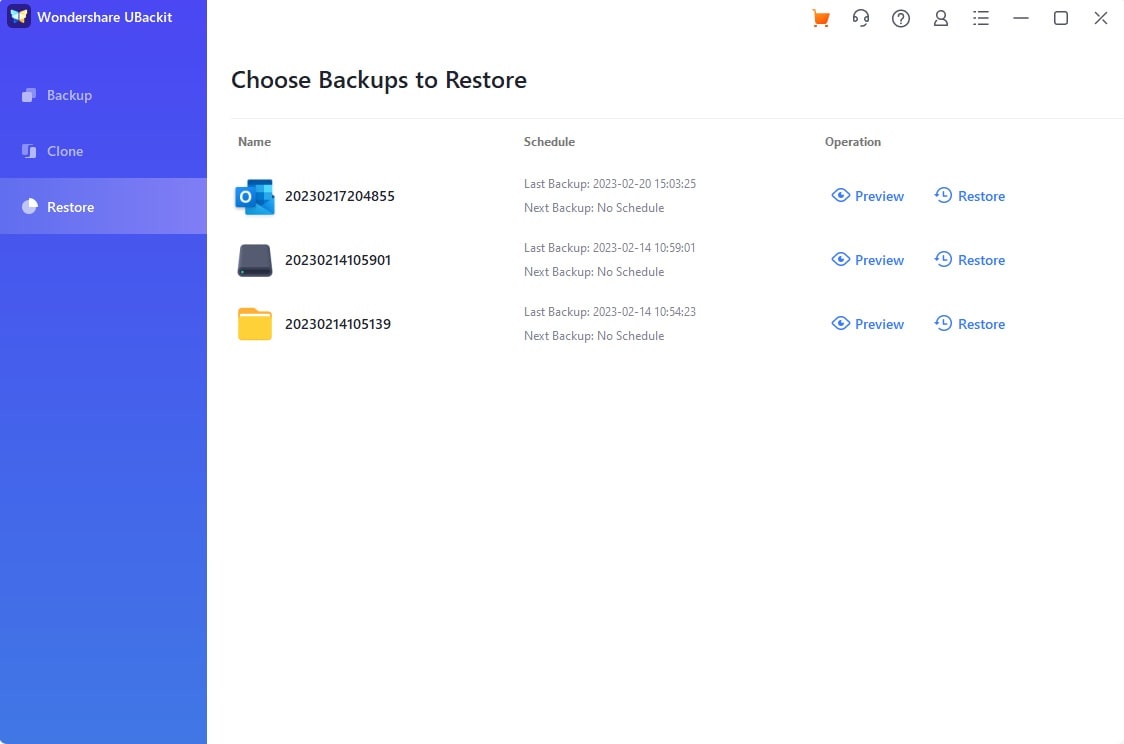
- Passo 2: Selezionare se si desidera ripristinare l'intero backup o solo alcuni file; inoltre, è possibile controllare la cronologia delle versioni dei file per ripristinare la versione preferita.
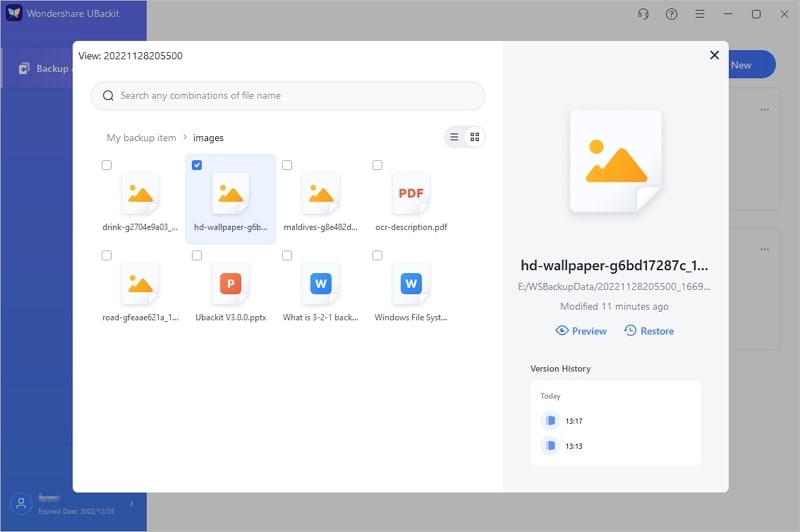
- Passo 3: Selezionare la posizione di destinazione > Ok.

Il processo di ripristino viene avviato immediatamente e si può tenere d'occhio la barra di avanzamento per vedere come procede. Il software vi informerà quando il ripristino sarà completato. È possibile accedere ai file ripristinati dalla posizione di destinazione scelta. Se si sono persi dei file sul NAS Asustor senza un backup, non c'è da preoccuparsi: è ancora possibile eseguire il recupero dati Asustor per recuperarli.
Conclusione
Sia Wondershare UBackit che Asustor backup possono aiutare a proteggere i file essenziali da danneggiamenti o perdite. Provate entrambe le opzioni e vedete quale vi si addice di più.




